Úvod
Tato příručka vám ukáže, jak přidat webovou stránku na server cPanel &WHM. Přidání webu do cPanelu je snadný úkol, který je pro používání cPanelu zásadní.
Předpoklady
Cloudový server Atlantic.Net s CentOS 6.7 a cPanel &WHM. Pokud ještě nemáte server, můžete navštívit naši stránku s informacemi o cloudovém hostingu a spustit nový server za méně než 30 sekund.
Přidejte web do cPanel &WHM na CentOS 6.7
Prvním krokem k přidání nového webu na váš server cPanel &WHM je nejprve se přihlásit na stranu serveru WHM. Chcete-li to provést, přejděte na https://your_cloud_IP:2087 a přihlaste se pomocí svých kořenových přihlašovacích údajů. Po přihlášení zadejte do vyhledávacího pole vlevo nahoře „vytvořit“ a postranní seznam by měl filtrovat. Uvidíte sekci s názvem „Vytvořit nový účet“. Kliknutím na tuto sekci vytvoříte nový web.
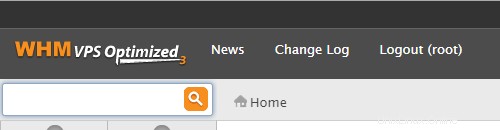
Hledat
První část na stránce Vytvořit nový účet je pro informace o vaší doméně.
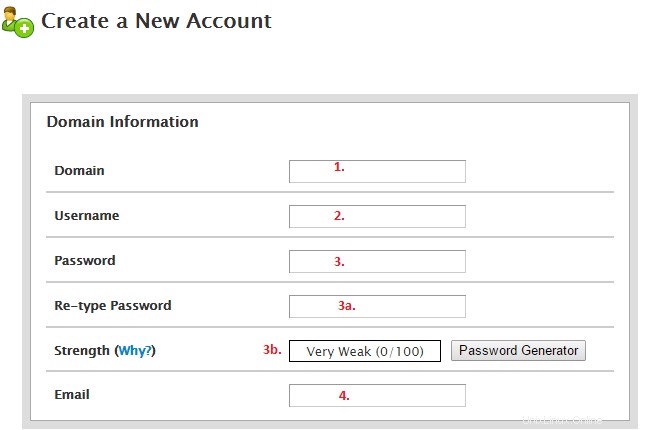
Informace o doméně
1. Doména. Toto je vaše doména pro web, který přidáváte. Toto byste přidali bez jakékoli www nebo jiné subdomény, pokud nepřidáváte subdoménu k jejímu vlastnímu účtu.
2. Uživatelské jméno. Toto je uživatelské jméno pro přihlášení na stranu cPanel serveru a správu webu. Toto bude také vaše uživatelské jméno FTP.
3. Heslo. Toto je pole pro heslo k účtu. 3a je pro opětovné zadání hesla a 3b je síla vašeho hesla. Pokud jste nastavili nějaké požadavky na sílu hesla, přijdou do hry zde a budete muset splnit minimální sílu, aby systém heslo přijal.
4. E-mail. Toto by byla e-mailová adresa účtu. To se použije, pokud je s webem na serveru něco v nepořádku.
Další částí je výběr balíčku pro web. Pokud jste nenakonfigurovali žádné balíčky, můžete je nastavit ručně výběrem „Vybrat možnosti ručně“. Tím se otevře nové pole s názvem Možnosti ručního zdroje, které vám umožní přizpůsobit kvóty pro web. Pokud chcete, můžete nové možnosti dokonce uložit jako nový balíček.
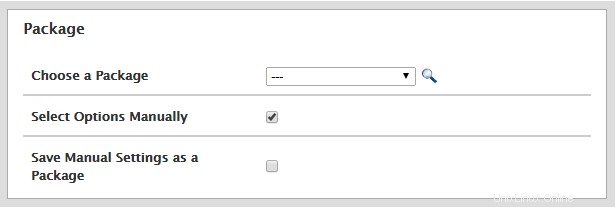
Výběr balíčku
Další část se zabývá Nastavením. Pokud chcete, aby byl web na vlastní IP, zaškrtněte políčko Vyhrazená IP. IP bude muset být další IP, která již byla přidána na server. Pokud chcete, aby měl účet Shell (SSH) přístup, můžete to také zkontrolovat. Pokud bude web používat FrontPage, budete muset rozšíření povolit zde. Přístup CGI je důležitý, pokud na webu běží skripty. Téma je zanedbatelné a Locale je jazyk pro cPanel.
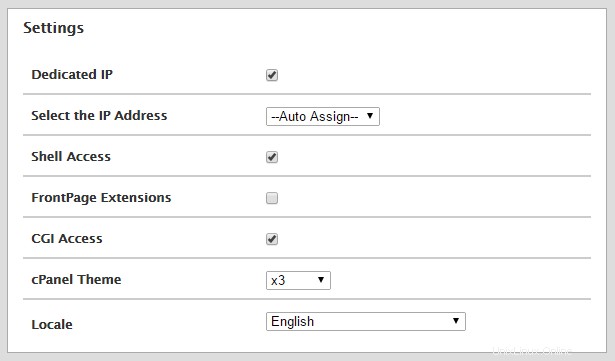
Nastavení
Další částí jsou možnosti prodejce. Pokud chcete, aby byl účet prodejce (schopný vytvářet vlastní účty), měli byste to zkontrolovat. Pokud tuto možnost povolíte, můžete účtu umožnit, aby se sám řídil.
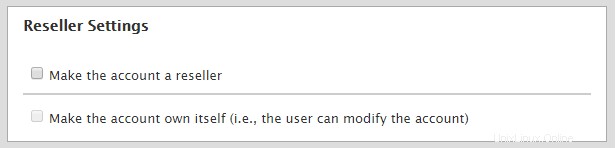
Nastavení prodejce
Další částí je nastavení DNS. Pokud chcete, můžete povolit DKIM a SPF, ale hlavní věcí, kterou povolíte, je „Používejte jmenné servery uvedené u registrátora domény“. Tím zajistíte, že doména stáhne správné záznamy ze správného umístění.
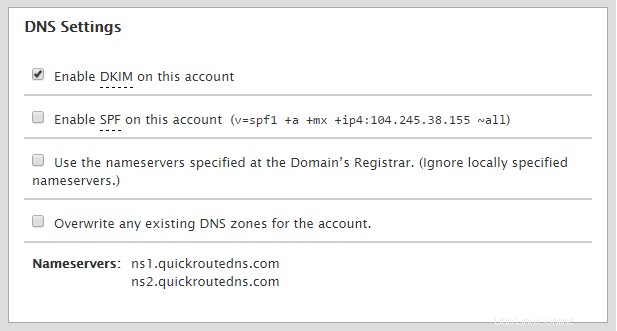
Nastavení DNS
Poslední část se zabývá e-mailem. Pokud budete server používat pro e-mail, můžete vybrat Local Mail Exchanger. V opačném případě, pokud je e-mail jinde, použijte možnost Remote Mail Exchanger. Po dokončení klikněte na „Vytvořit“.
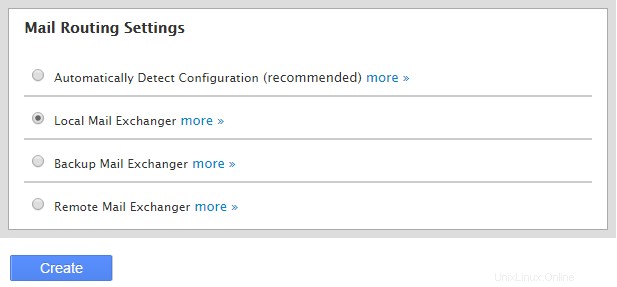
Nastavení DNS
Po vytvoření můžete přejít na https://your_cloud_IP:2083 a použít nové přihlašovací údaje, které jste právě vytvořili, k přihlášení do cPanelu pro daný web a začít web vytvářet. K webu se můžete připojit také pomocí FTP. Název hostitele by byla doména, ale pokud pro doménu nemáte šířené záznamy, můžete pro název hostitele použít adresu IP.
Poslední věcí je, že stále můžete zkontrolovat cPanel / provést nějaké změny týkající se hesel a IP adres prostřednictvím WHM. Když jste přihlášeni do WHM, přejděte do vyhledávacího pole a zadejte „seznam“ a zobrazí se vám „Seznam účtů“. Pokud na toto kliknete, zobrazí se vám váš účet a můžete provést změny nebo kliknout na logo CP a přejít na cPanel jako uživatel WHM.